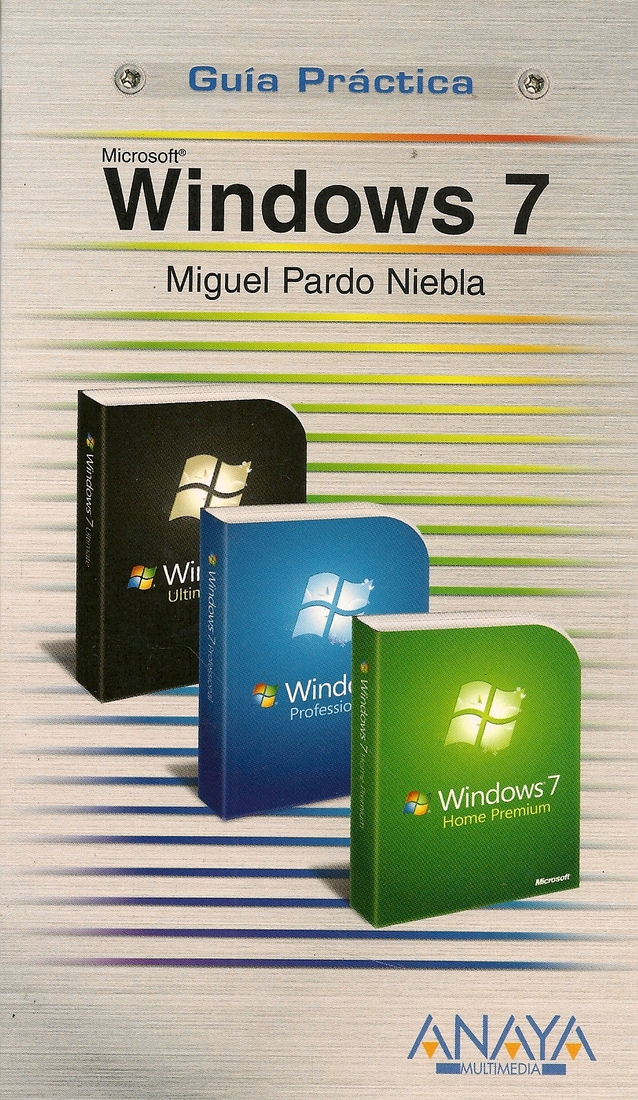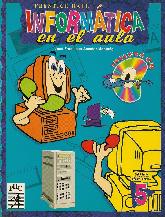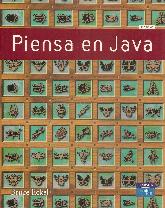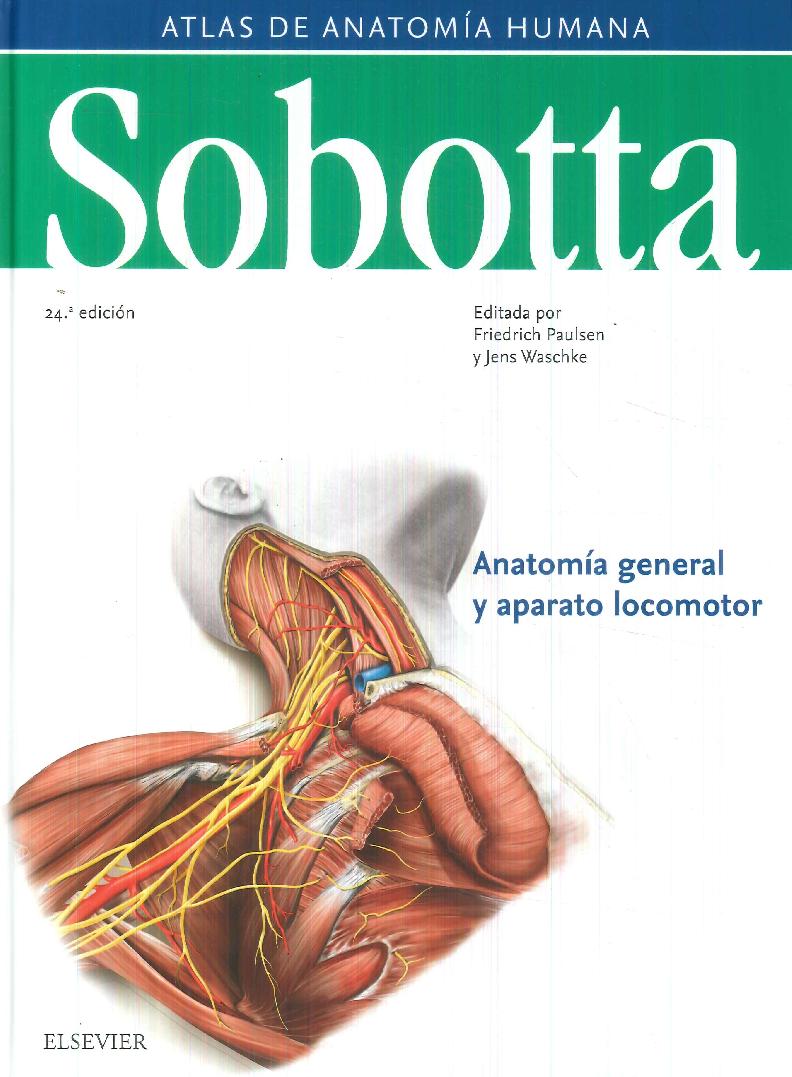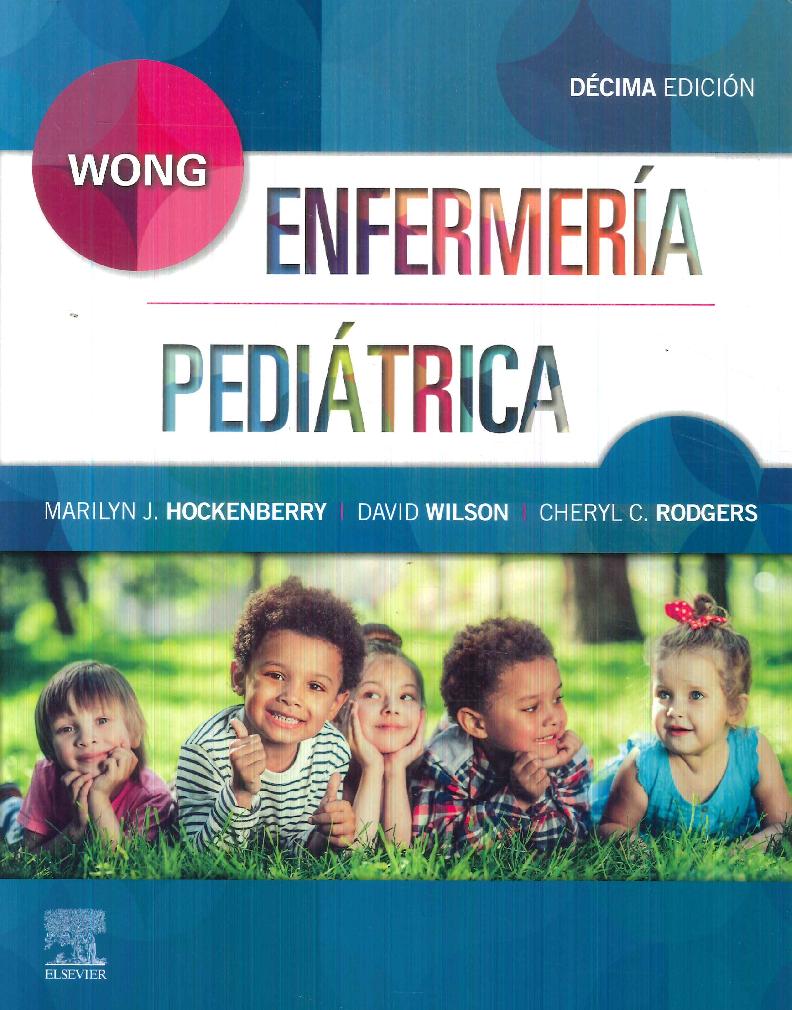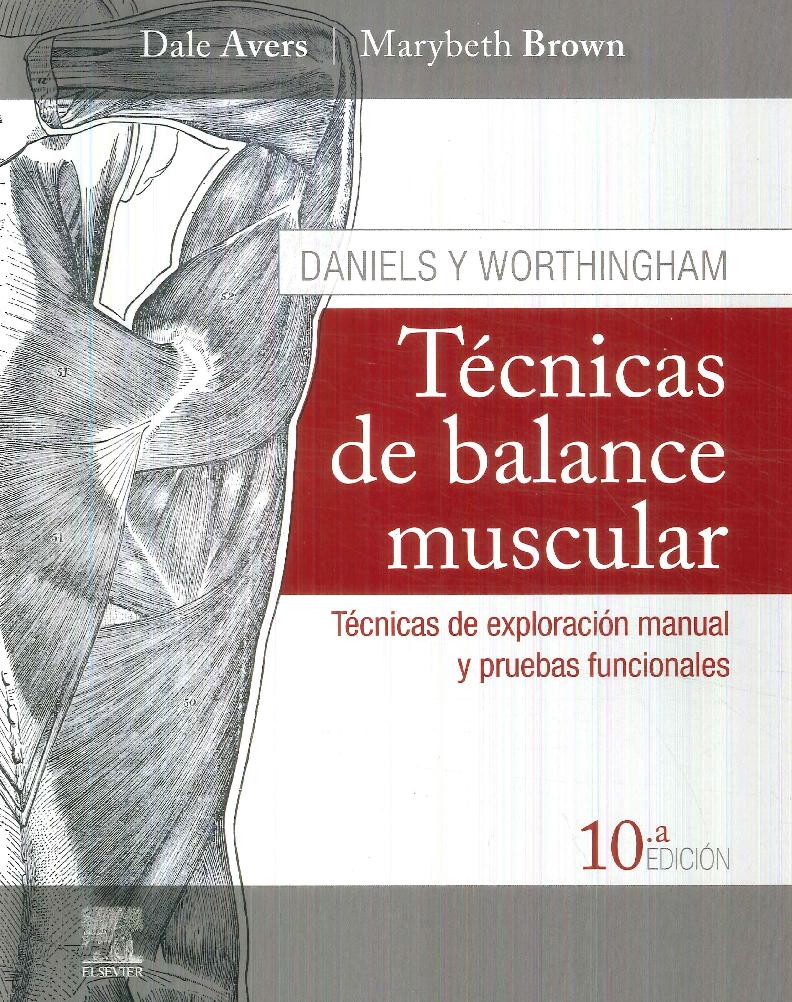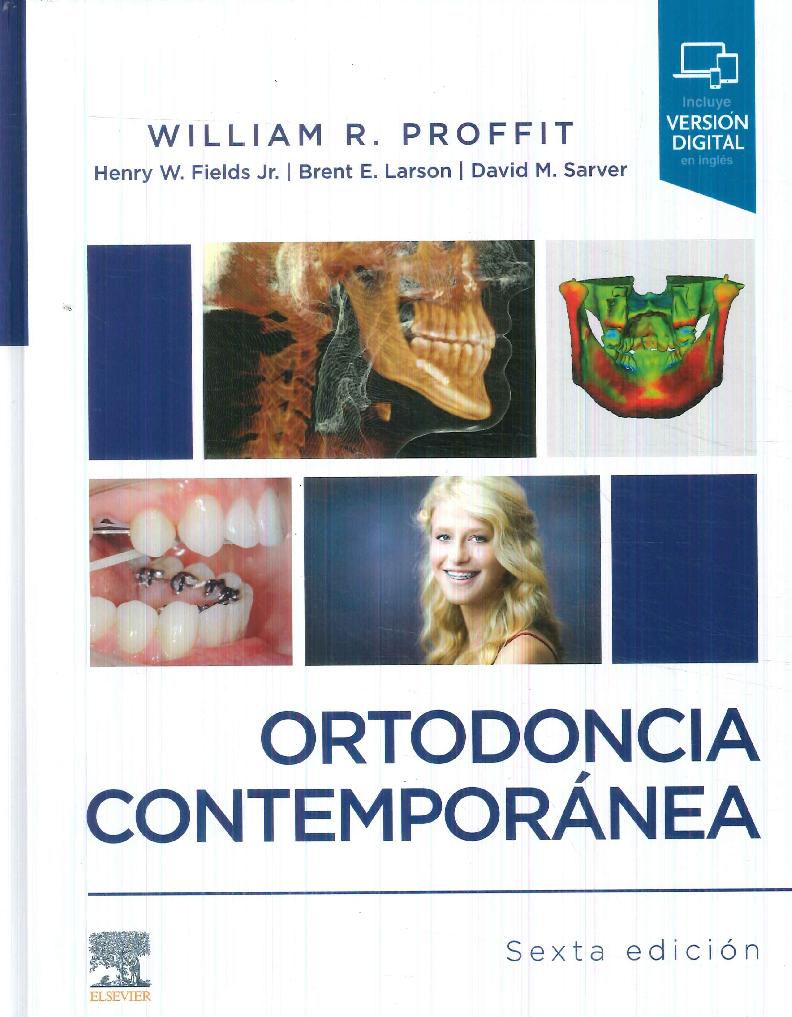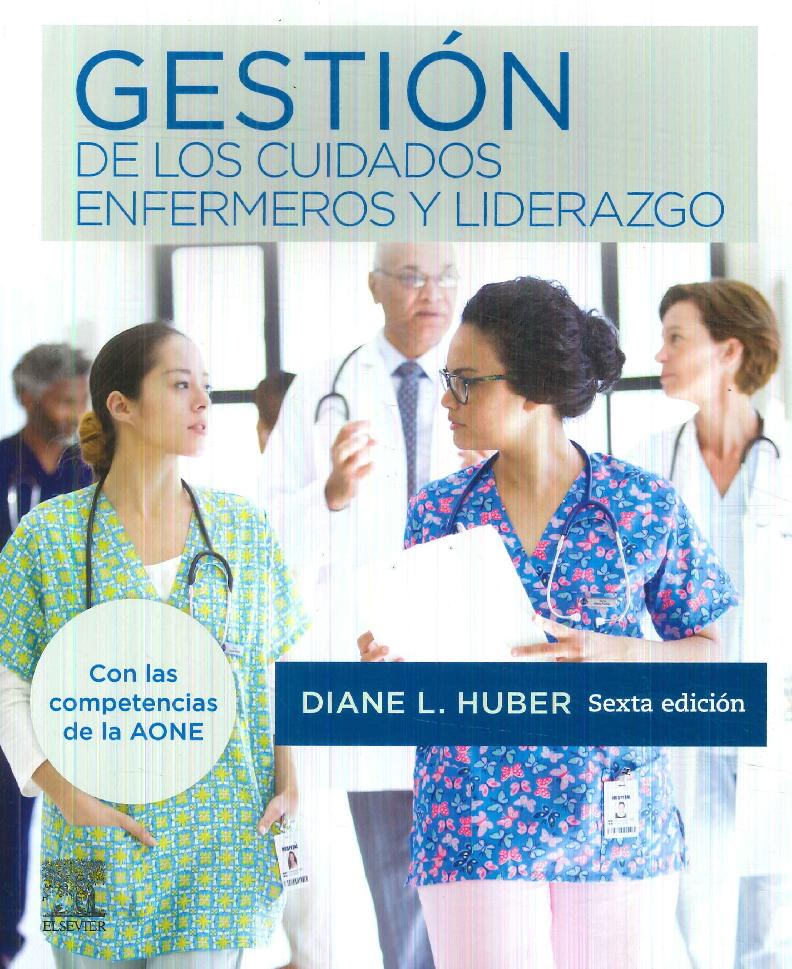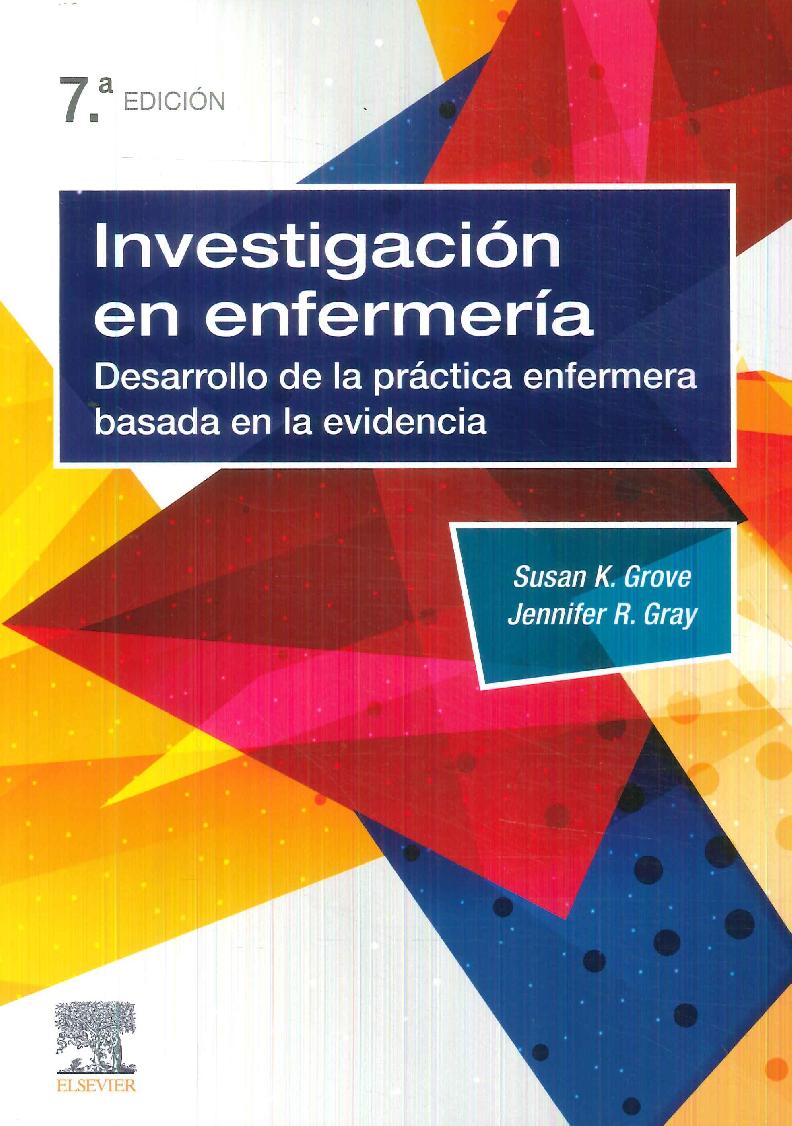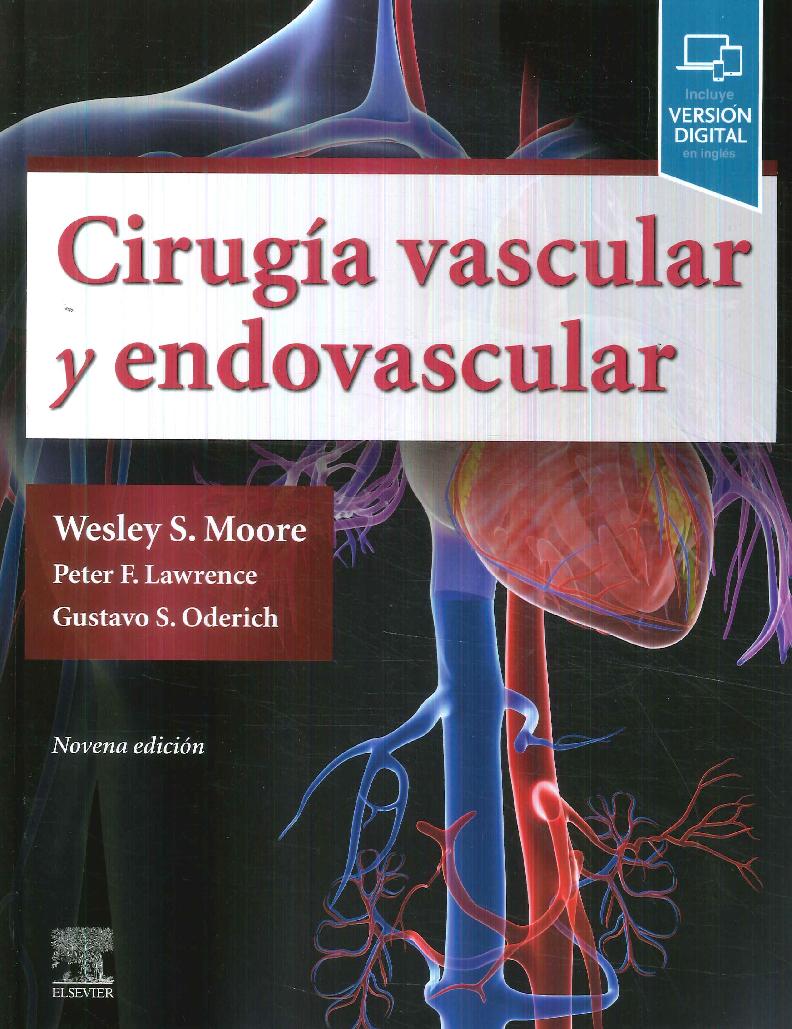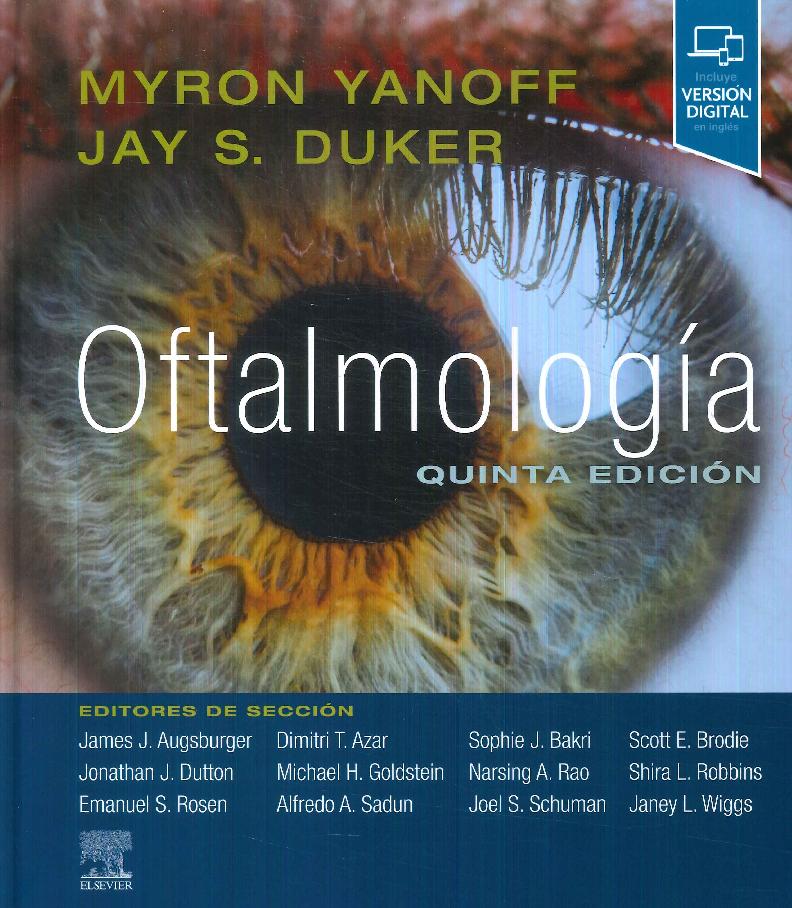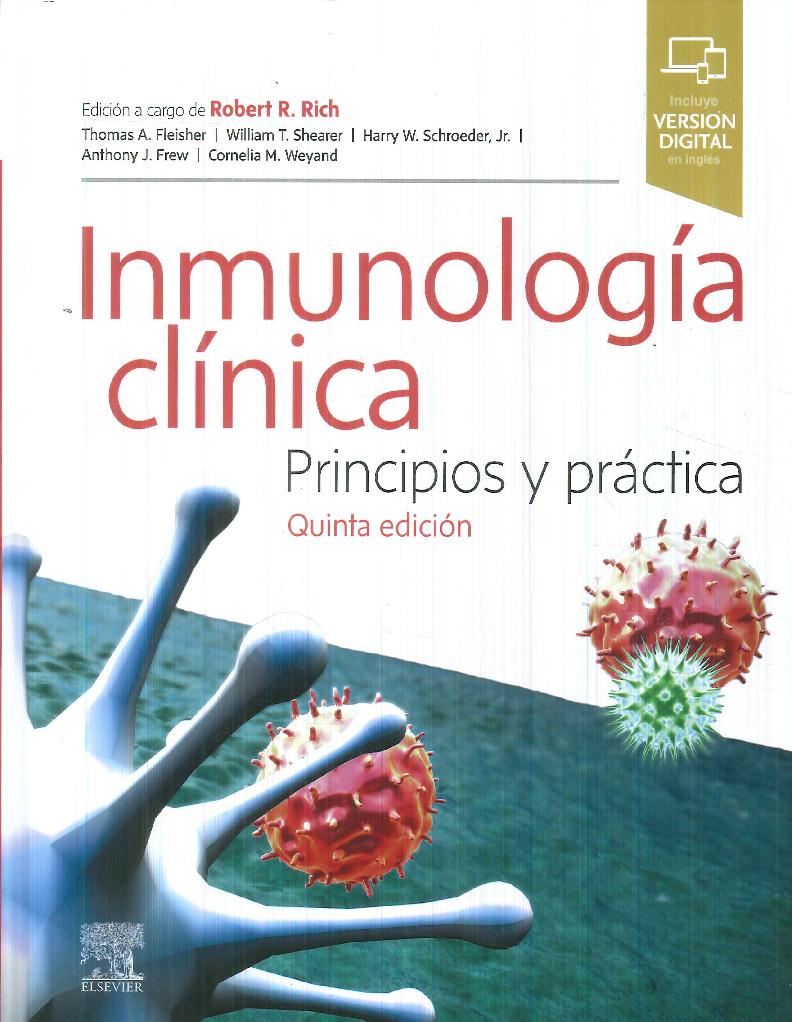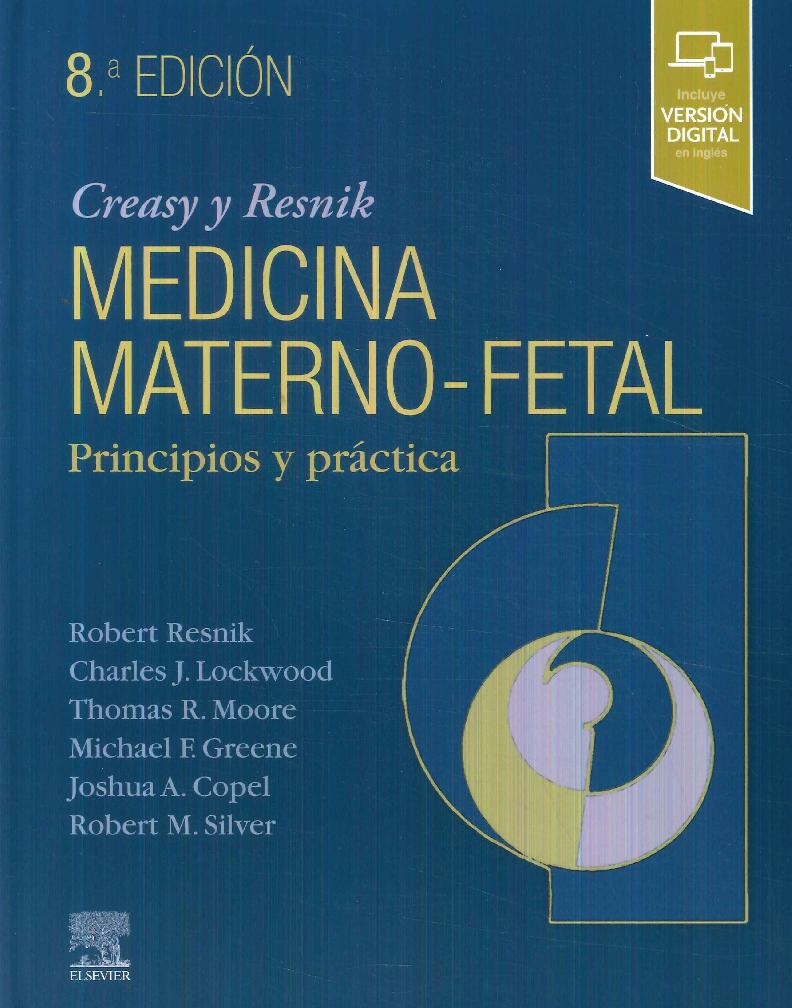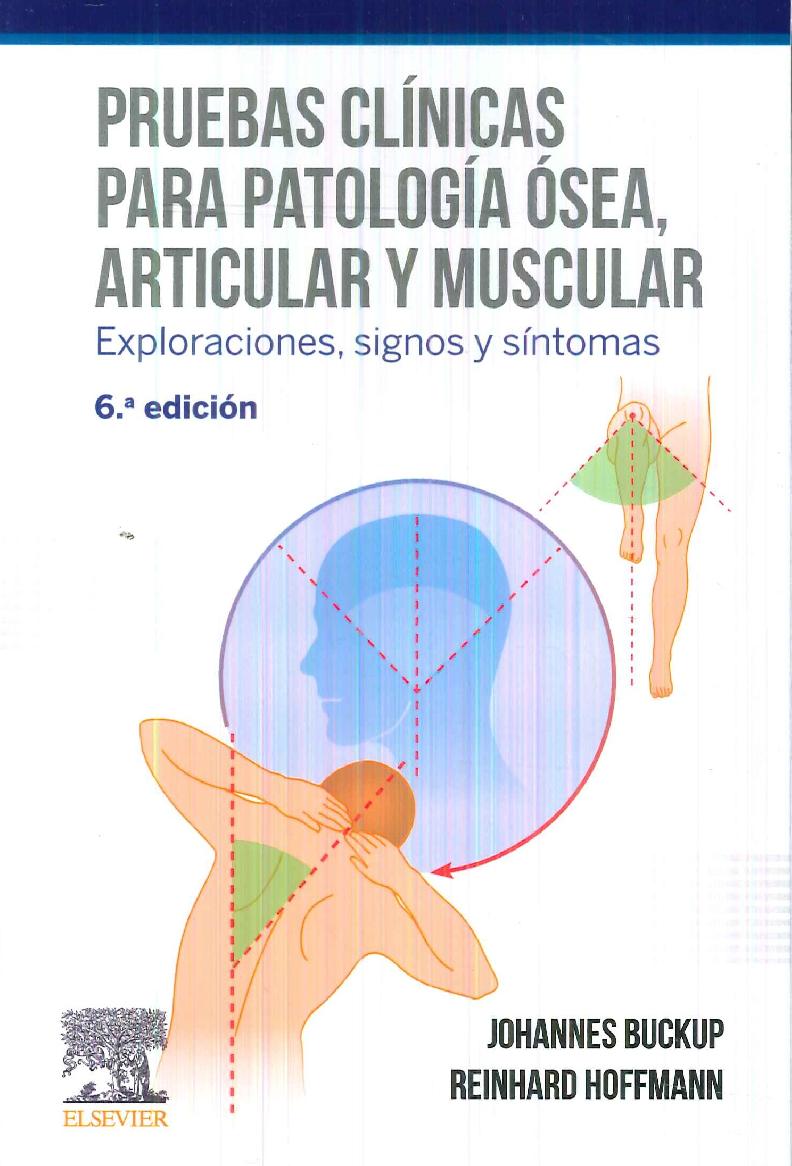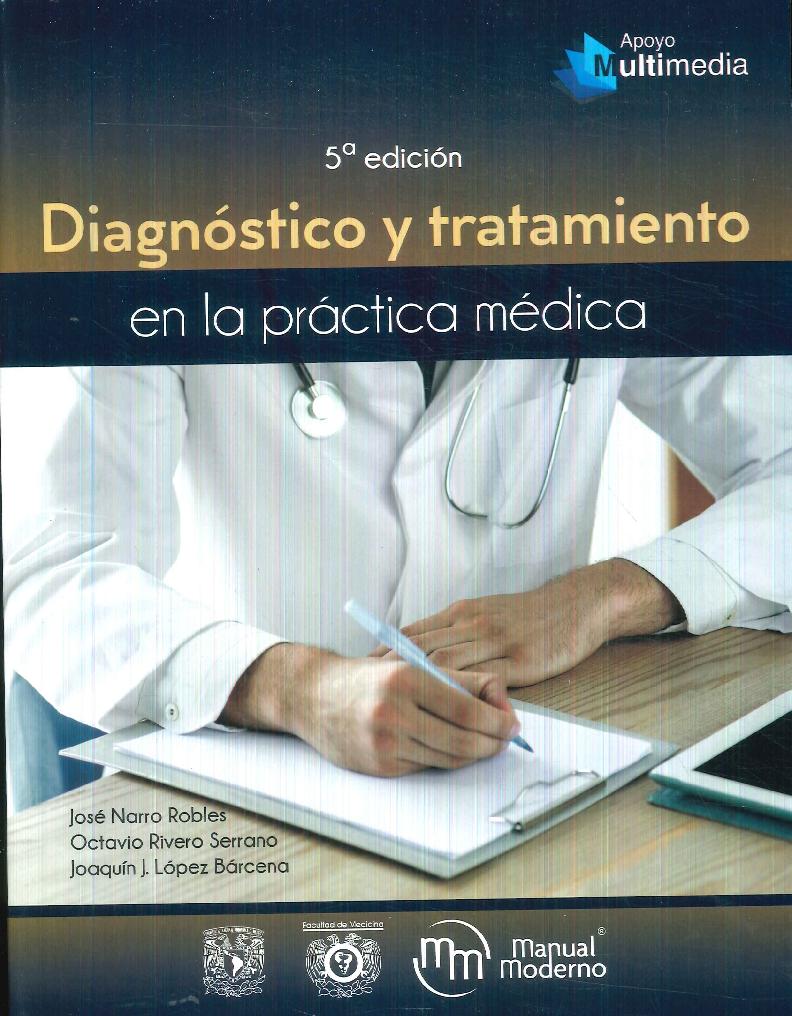Guia practica Microsoft Windows 7
Autor: Miguel Pardo Niebla
ISBN: 9788441526518
Editorial: Anaya
Edición: 1
Páginas: 351
Formato: 20x12
Cant. tomos: 1
Año: 2007
Idioma: España
Origen: España
Disponibilidad.:
No Disponible
Gs 200.000
Una vez más, ha nacido una nueva versión del sistema operativo más conocido y difundido de todos los tiempos: Windows 7, caracterizado, entre otros muchos aspectos, por su rapidez, ligereza y rendimiento optimizado. Después de que Windows Vista fuera criticado por su dificultad de adaptación a equipos con capacidades limitadas, en Microsoft se ha extremado el esfuerzo por hacer de Windows 7 un sistema operativo más accesible incluso para aquellos equipos en los que no se pudo instalar Windows Vista. Este libro le enseña de un modo ameno y sencillo todas las novedades que presenta Windows 7, tales como la nueva interfaz de usuario y la barra de tareas, la gestión y distribución de las ventanas en el escritorio, o cómo conseguir un rápido acceso a las funciones más importantes de cada aplicación gracias a jump list; descubrirá, además, un especial y sencillo programa, Notas rápidas, con el que crear sus propias notas de un modo fácil y rápido, o la inclusión de diferentes tipos de calculadoras: Estándar y Científica, entre muchas características más
No hay enlaces disponible
Libros Relacionados